[So installieren oder fügen Sie mehr RAM zu Ihrem Windows -PC zu oder fügen Sie hinzu

- 2405
- 315
- Phoebe Jeorga
Das Upgrade der Menge an RAM in Ihrem PC ist eine der einfachsten Möglichkeiten, um ihm einen Geschwindigkeitsschub zu verleihen. Moderne Windows -PCs sind berüchtigt, mehr RAM als je zuvor zu verwenden - insbesondere mit aufgabenhörigen Apps wie Google Chrome - und ein Speicher -Upgrade kann Ihrem PC helfen, die Nachfrage zu erledigen.
Dieses Tutorial behandelt alles, was Sie über RAM wissen müssen, und erklären Sie dann, wie Sie RAM installieren oder zu Ihrem PC hinzufügen können.
Inhaltsverzeichnis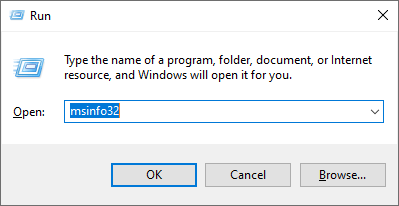
- Scrollen Sie nach unten und suchen Sie Baseboardhersteller, Baseboardprodukt und Baseboardversion. Suchen Sie mit diesen Informationen online nach Ihrem Motherboard und finden Sie die maximale RAM -Kapazität und kompatible Spezifikationen.
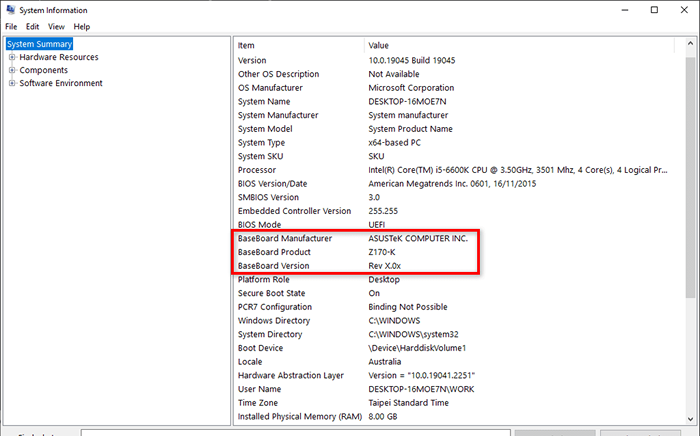
- Öffnen Sie dies, um dies zu bestätigen. Dies sind vertikale Slots, die normalerweise in der Nähe Ihrer CPU gefunden werden. In diesen Slots sollten Sie eine oder zwei RAM -Speichermodule bereits installiert sehen.

2. Wie viel Speicher brauchen Sie?
Das erste, worüber Sie nachdenken sollten, ist, wie viel RAM Sie brauchen. In Bezug. Gamer und andere Personen, die ihre PCs verwenden, um ressourcenlastige Aufgaben auszuführen, benötigen jedoch möglicherweise 16 GB oder sogar 32 GB RAM.
DDR RAM ist die häufigste Art von RAM und erhält in verschiedenen Versionen wie DDR2, DDR3, DDR4 und DDR5. Jede Version ist schneller und effizienter als die letzte.
Es ist jedoch auch wichtig, die RAM -Geschwindigkeit zu berücksichtigen, die Sie kaufen. Zum Beispiel wird DDR4 RAM mit 2.666 MHz bis 3.600 MHz getaktet, aber der schnellste liegt bei 5.000 MHz oder vorbei.
Ram kommt auch in Einzelstab-, Dual-Kanal- und Quad-Kanal-Sorten. Für die Leistung ist es im Allgemeinen besser, mit Dual- oder Quad-Kanal-RAM zu passen, da diese übereinstimmenden Paare normalerweise effektiver sind, wenn Sie die Leistung Ihres PC steigern. Aber die Anzahl der RAM -Module, die Sie passen können, hängt von Ihrem Motherboard ab.
3. Welche Marke wollen Sie??
Schließlich ist es wichtig, die Marke zu berücksichtigen. Ihre Wahl hier hängt weitgehend von Ihren Bedürfnissen ab. Einige Marken erstellen RAM, die sich ausschließlich auf die Leistung konzentrieren, während andere auffällige Ram -Sticks erstellen, die mit LED -Leuchten dekoriert sind.
Sobald Sie herausgefunden haben, wie viel RAM Sie benötigen, welchen Typ Ihr PC erleiden kann und mit welcher Marke Sie gehen möchten, müssen Sie nur den Kauf tätigen. Wenn Sie sich immer noch nicht sicher sind, können Sie immer zu Ihrem örtlichen PC -Shop gehen und fragen - sie wissen normalerweise seinen Weg in einem PC und können Ihnen einen soliden Rat geben.
So fügen Sie Ihrem PC mehr RAM hinzu
Sobald Sie Ihren neuen RAM gekauft haben, ist es Zeit, ihn zu installieren. Um dies zu tun:
- Schalten Sie Ihren PC aus und ziehen Sie alle Kabel von ihren Anschlüssen ab. Bewegen Sie es als nächstes in eine Position, in der Sie leicht auf das Motherboard zugreifen können. Wir empfehlen es, es in einen Bereich von statischen Elektrizitätsquellen wie Teppichen zu bewegen. Stellen Sie sicher.
- Öffnen Sie Ihre Desktop -Computerhülle, damit Sie Zugriff auf Ihr Motherboard haben. Suchen.

- Bevor Sie einen neuen Speicher installieren können, müssen Sie die alten RAM -Module entfernen. Öffnen Sie zunächst die Plastikretentionsklammern an beiden Enden des RAM. Sie sollten dies leicht tun können, indem Sie den gerippten Teil des Plastikclips drücken. Ziehen Sie den Widder als nächstes sorgfältig, aber fest heraus, aber fest.

- Wenn sich in der Nähe Ihrer Widderschlitze viel Staub vorhanden gibt, können Sie ihn sorgfältig mit Druckluft ausblasen oder mit einem Staubsauger aussaugen.
- Um das neue Kit zu installieren, müssen Sie sicherstellen, dass das Speichermodul ordnungsgemäß mit dem RAM -Steckplatz orientiert ist. Am unteren Rand des RAM -Moduls befindet sich eine Kerbe. Stellen Sie als nächstes sicher, dass sich die Plastikretentionsklammern in der offenen Position befinden. Setzen Sie den Widderstock damit ein und schieben Sie ihn fest in den Steckplatz. Stellen Sie sicher, dass Sie sogar Druck ausüben und nicht zu stark drücken.

Hinweis: Die meisten Motherboards haben ideale RAM -Orientierungen. Zum Beispiel kann es effizienter ausgeführt werden, wenn es in den ersten und dritten Slots installiert wird (und nicht in der ersten und zweiten). Überprüfen Sie zuerst Ihr Handbuch, um sicherzustellen, dass Sie den RAM in den idealen Positionen installieren.
So upgraden Sie den Laptop RAM auf
Das Hinzufügen neuer RAM zu Ihrem Laptop ist nicht so einfach wie das Hinzufügen von RAM zu einem Desktop -PC. In vielen Laptops (wie Apple MacBooks) werden ihre RAM -Module direkt auf das Motherboard gelötet, was bedeutet, dass es für Sie unmöglich ist, den RAM selbst zu aktualisieren.
Um Ihren Laptop -RAM zuerst zu verbessern, stellen Sie zunächst sicher, dass Sie es selbst tun können. Wenn Ihr Laptop abnehmbare RAM -Module hat, können Sie Ihren Laptop -RAM wie folgt aktualisieren:
- Schalten Sie Ihren Laptop aus, schließen Sie den Deckel und lassen Sie ihn abkühlen. Ziehen Sie alle Kabel und Peripheriegeräte aus.
- Platzieren Sie Ihren Laptop auf einer flachen Oberfläche, vorzugsweise weg von Quellen statischer Elektrizität.
- Verwenden Sie einen Schraubendreher, um das untere Gehäuse Ihres Laptops abzuschrauben oder zu entfernen, um auf das Motherboard zuzugreifen.
- Drücken Sie die Plastikklammern, die Ihren Stam an Ort und Stelle halten, und entfernen Sie vorsichtig die RAM -Module.

- Richten Sie Ihren RAM mit den Kerben in den RAM -Slots aus und drücken Sie den neuen RAM fest.
- Stellen Sie sicher.
So überprüfen Sie, ob der RAM erfolgreich installiert wurde
Sobald Ihr RAM installiert ist, können Sie leicht prüfen, ob Ihr Computer ihn erkannt hat. Um dies zu tun:
- Open Task Manager.
- Wählen Sie die Registerkarte Performance und wählen Sie den Speicher im linken Bereich aus.
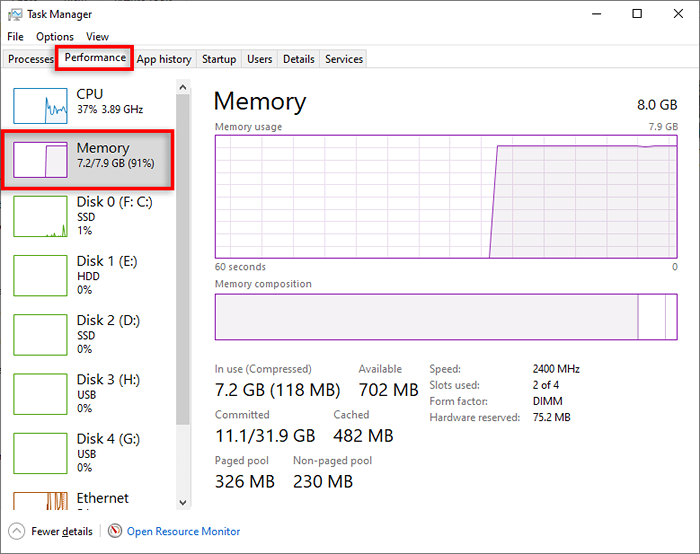
- Überprüfen Sie die RAM -Nutzung. Es sollte Ihnen zeigen, wie viel RAM verwendet wird, wie viel verfügbar ist und wie viele RAM -Slots verwendet werden. Wenn dies nicht Ihrer neuen Installation übereinstimmt, schalten Sie Ihren PC aus und überprüfen Sie, ob alles richtig angeschlossen wurde.
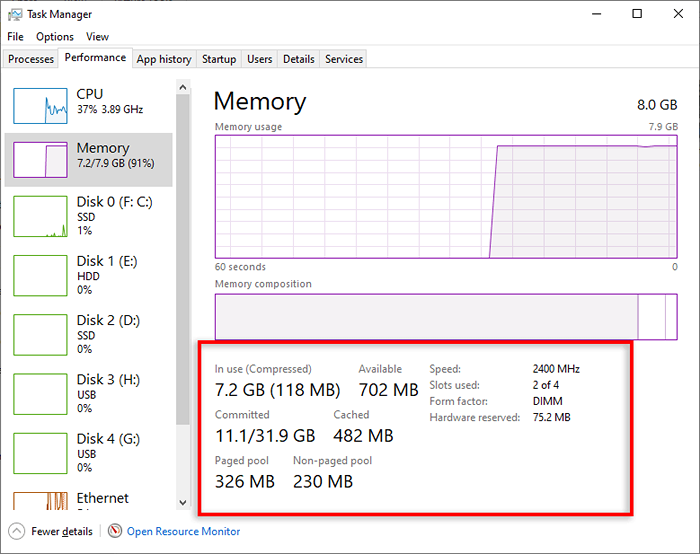
Verbessern Sie die Leistung Ihres PCs
Viele Menschen wählen das Betriebssystem von Microsoft gegenüber Konkurrenzmarken (wie MAC), da es ein so viel mehr Anpassungspotential bietet. Mit der Fähigkeit, Dinge wie RAM zu verbessern, können Sie die Lebensdauer Ihres PCs effektiv verlängern, sodass es viel länger hält als in seinem nativen Zustand.
Ihr RAM -Upgrade ist jedoch nicht das Ende - Sie können die Leistung Ihres PCs mit anderen Leistungsverbots weiter beschleunigen.
- « Microsoft Surface Pro vs. Apple iPad Pro, das Sie kaufen sollten?
- Was ist Microsoft .Netto -Framework? Alles, was Sie wissen müssen »

